Для того чтобы начать путешествие по веб нам необходим браузер. Браузер - это программа, которая находит нужные веб-страницы и отображает их на экране. К счастью, так как на нашем компьютере установлена операционная система Windows, то, вероятнее всего, браузер у нас уже есть. Если же - нет, то его можно скачать с Интернета и установить дополнительно. На сегодняшний день распространены три вида браузера. Первый - это Internet Explorer. Он обычно поставляется вместе с Windows, начиная с версии Windows 98.
Давайте, попробуем его запустить. Вот - у нас обозреватель Internet Explorer. Сейчас он пытается загрузить страницу, которая установлена в нем по умолчанию. А по умолчанию установлена главная страница MSN. Вот это - браузер. Здесь у него имеется меню, имеется еще вот такая Панель навигации и строка состояния. Это - Internet Explorer. Здесь в настоящий момент присутствует Internet Explorer шестой версии, то есть, мы работаем с Internet Explorer версии 6.0. Все предыдущие версии Internet Explorer выглядят достаточно, похоже. Правда, имеются внутренние отличия. Следующий обозреватель, то есть браузер - это… Иногда на русском языке говорят - обозреватель, мы можем употреблять оба этих слова: и обозреватель, и браузер. Следующий, браузер, который мы с Вами хотим рассмотреть - это Netscape Navigator.
Давайте, запустим его (мы его заранее установили). Скачивать и устанавливать браузер Netscape Navigator мы с Вами изучим позже. Итак, перед нами Netscape. Navigator. Запустим его. Он пытается открыть страницу, которая также в нем установлена по умолчанию, то есть, он должен открывать эту страницу сразу после запуска. Это - страница компании Netscape. Сейчас она будет загружена полностью. На сегодняшний день доступна седьмая версия Netscape Navigator. Правда, к сожалению, она не локализована, то есть, она существует на английском языке, на русском языке ее пока нет. Но это - не беда: мы с Вами научимся управлять ею на английском языке. После этого Вам будет легче работать с русской ее версией.
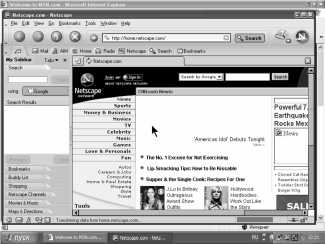
Сейчас нам сообщают, что произошло разъединение от нашего провайдера. Иначе говоря, нам нужно дозвониться до него заново. Совершим повторный звонок. Как Вы знаете, для того, чтобы иметь возможность входить в Интернет, нам надо дозваниваться до нашего провайдера. Это необходимо для осуществления подключения к Интернету.
Мы с Вами настраивали такое подключение на предыдущих уроках. А вот сейчас подключение уже произошло. Давайте, нажмем здесь ОК, перейдем на наш Netscape и с помощью нажатия вот на эту кнопку мы начнем загрузку данной страницы заново. Как Вы помните, загрузка у нас прервалась по причине разъединения связи с провайдером, и нам пришлось дозваниваться до него заново. Теперь с помощью этой кнопки мы сможем продолжить нашу работу.
Короче говоря, Netscape продолжает загружать страницу, которую он пытался загрузить до разъединения от линии. Надо сказать, что Netscape Navigator существует в виде нескольких разновидностей. Он существует для Windows, для Macintosh, а также для множества рабочих станций Unix. Netscape, поставляется, как часть большого комплекса, в который входит и Composer. То есть, программа для составления своих веб-страниц, и почтовый клиент, и Messenger.
Все это мы подробно изучим на последующих уроках курса. А сейчас мы с Вами просто путешествуем по веб-страницам. Главная страница фирмы Netscape, наконец-то, загрузилась, и мы сейчас попробуем запустить следующий браузер, который также достаточно распространен. Этот браузер называется Opera. Давайте, запустим его. Его мы также установили ранее. А как это делается, мы с Вами изучим впоследствии.
Запустим. Opera - это небольшой, но достаточно быстро работающий браузер. Он создан компанией из Норвегии. Существуют две его разновидности: бесплатный (в которой имеется небольшое количество рекламы) и платный. Платный стоит около сорока долларов и никакой рекламы не содержит. Сейчас нам Windows предложил использовать Opera, как браузер по умолчанию для просмотра веб-страниц.
Иначе говоря, каждая веб-страница будет открыта именно браузером Opera, если мы заранее не определили, каким браузером ее открывать. Это нам, в общем-то, не нужно, поэтому установим здесь флажок Больше не показывать и нажмем на кнопку Нет. То есть, мы не устанавливаем Opera, как браузер по умолчанию. Полезные советы нас тоже не интересуют, и показывать их нам также не нужно. Сейчас перед нами открыта страница компании, которая создала Opera. Нам сообщают, что уже существует его седьмая версия, правда, бета-версия. Бета - значит не до конца оттестированная и не до конца созданная, так называемая, промежуточная версия.
В данном случае у нас установлена версия 6.5. Это - окончательная версия. Вся панель навигации окончательно переведена. Здесь имеется небольшая реклама, именно та, о которой говорилось. Мы скачали бесплатную версию, и на ней имеется реклама. Сейчас, как Вы видите, перед нами три браузера: Internet Explorer, Netscape Navigator и Opera. Каждый пользователь подбирает браузер по своему вкусу. Opera - достаточно легкий браузер.
Правда, он имеет меньше возможностей. Если вы обратите внимание, здесь и количество меню меньше, и меньше возможностей, но зато он работает быстрее и легче, соответственно. То есть, на более слабых компьютерах предпочтительнее использовать именно его. Ну, имеется еще Netscape и Internet Explorer. Как говорится, "на любой вкус". Сейчас мы с Вами попробуем начать путешествие по веб.
Для того чтобы грамотно путешествовать по веб, необходимо ввести два понятия: Адрес каждой страницы и Гипертекст. Начнем с адреса. Надо сказать, что каждая веб-страница имеет свое имя, по которому ее можно найти с помощью браузера. Теперь, обратите внимание, что во всех наших трех обозревателях имеется вот такое поле адреса. Именно здесь указывается адрес веб-страницы. Адрес веб-страницы еще называется URL.
На русском языке это звучит примерно как Унифицированный указатель информационного ресурса, то есть, uniform resource locator. Каждая веб-страница имеет свой URL. Эта последовательность адреса обычно начинается вот с этой части - http. Она может содержать три www, иногда говорят "ввв", хотя это не очень грамотно. А дальше идет сам адрес страницы. Если мы переключимся на Netscape, то здесь мы увидим примерно то же самое. Три www в данном случае уже отсутствует, а http присутствует. А дальше идет адрес вот этой загруженной веб-страницы.
Это - домашняя страница Home компании Netscape. А теперь посмотрим, что мы имеем в Opera. Здесь, опять-таки, присутствует http, а затем уже - адрес страницы My Opera. Исключительно каждая веб-страница имеет свой адрес. Теперь перейдем к понятию Гипертекст. Надо сказать, что практически на каждой странице, которую отображает для нас браузер, представлены дополнительные ссылки, которые указывают на другую страницу. В большинстве случаев они подчеркнуты вот таким образом. Если мы наведем сюда курсор мыши, он превратится вот в такую ладошку. Это означает, что
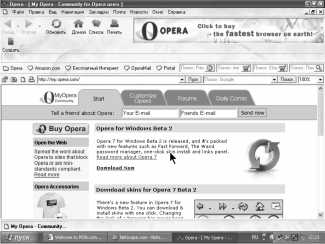
при нажатии на клавишу мыши мы сможем перейти на следующую вебстраницу. Получается, что наши веб-страницы, как бы, связаны. Если мы сейчас нажмем… Давайте, попробуем это сделать. Допустим, что мы хотим подробнее узнать об Opera 7. Вот мы и перешли на следующую веб-страницу, где подробно эта бета версия Opera 7 рассматривается. Здесь предлагается приобрести ее. Как мы уже говорили, версия без рекламы стоит примерно 40 долларов. Или же предлагается бесплатно скачать.
Вот такие кнопки в большинстве случаев также представляют собой гиперссылки. Кроме того, что гиперссылка может представлять собой подчеркнутый текст, она может представлять собой и не подчеркнутый текст. Поэтому надо быть очень внимательным. Например, в данном случае вот здесь нет никаких подчеркиваний. Только при наведении сюда курсора мыши он превращается в ладошку, и текст становится подчеркнутым. В данном случае мы здесь читаем информацию о версии Opera для Windows.
Но мы можем прочитать и информацию о версии Opera для Linux. Обратите внимание на то, что вот здесь Opera имеет свою строку состояния, и при наведении курсора мыши на гиперссылку там появляется URL данной страницы, куда мы и перейдем. Нажмем на Linux. Здесь рассказывается про версию браузера для Linux, и, соответственно, здесь уже изменился URL. Давайте, перейдем в Netscape и попробуем проделать нечто подобное вот здесь. Что мы здесь имеем?
Вы можете убедиться в том, что, если мы наведем сюда курсор мыши на всю эту картинку, то он также превратится в ладошку. Иначе говоря, гиперссылкой может быть не только текст, но и картинка. В данном случае строка состояния у нас находится вот здесь внизу. Если мы наводим сюда курсор мыши, то видим, что здесь появляется URL той страницы, куда мы перейдем при нажатии клавиши мыши. Попробуем сделать это и посмотрим, поменяется ли здесь наш адрес.
Начинает выполняться переход… Перед нами в Netscape Navigator-е начинает открываться та страница, на которую мы перешли с помощью гиперссылки. Вы можете видеть, что здесь несколько изменился адрес, так называемый, URL: здесь дополнительно появились tv и \ (слеш). Точно так же мы можем переходить по гиперссылкам и в Internet Explorer-е. Давайте, попробуем это сделать. Ну, что нас в данный момент здесь может интересовать? Допустим, что нас здесь интересует вот это - Авиабилеты. Нажмем сюда. Вот здесь внизу у нас имеется строка состояния, и в данном случае открывается вот этот URL, на который мы перешли.
Нам предлагается заполнить эту форму для того, чтобы заказать авиабилеты. Как это делается, мы с Вами более подробно изучим на последующих уроках, а сейчас мы просто приводим это в качестве примера использования вот таких гиперссылок. Ну, как мы уже сказали, это - система взаимосвязанных документов, на которые можно переходить с помощью гиперссылок. Она известна как гипертекст. Это второе основное понятие веб-а. А теперь, если Вы в достаточной степени поняли, что представляет собой URL (адрес веб-страницы) и, соответственно, что такое гипертекст, Вы сможете совершенно спокойно путешествовать по веб. Более подробно мы с Вами познакомимся с этим на следующем уроке. А теперь завершим этот урок, на котором мы запустили три обозревателя Интернет, то есть, три Интернет-браузера: Internet Explorer (вот он у нас), Netscape и Opera.
⇐Кодировка русского языка. мировая паутина. браузеры | TeachPro WEB-дизайн | З.1.2. навигация в обозревателе⇒
